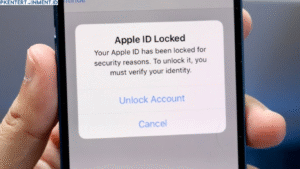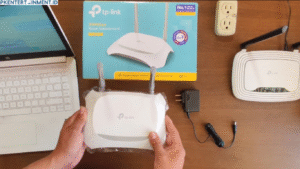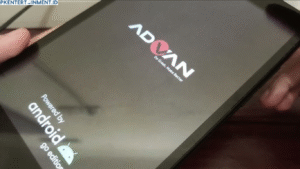Pernah nggak sih kamu sedang sibuk mengerjakan sesuatu di laptop lalu mendadak sadar jam di taskbar Windows 11 hilang begitu saja? Tentu bikin panik, apalagi kalau kamu lagi kejar deadline atau butuh tahu waktu dengan cepat. Padahal, jam di taskbar itu termasuk fitur dasar yang seharusnya selalu muncul. Nah, kalau kamu sedang mengalami masalah ini, tenang saja, karena ada beberapa cara yang bisa kamu lakukan untuk memunculkan kembali jam di taskbar Windows 11 dengan mudah.
Artikel ini akan membahas langkah-langkah lengkap mulai dari pengaturan sederhana hingga tips tambahan supaya jam di taskbar tidak hilang lagi. Dengan begitu, kamu bisa tetap produktif tanpa perlu repot-repot membuka aplikasi tambahan hanya untuk mengecek waktu.
Daftar Isi Artikel
Kenapa Jam di Taskbar Windows 11 Bisa Hilang
Sebelum membahas cara menampilkan jam di taskbar Windows 11 yang hilang, kamu perlu tahu dulu penyebabnya. Ada beberapa faktor yang membuat jam tidak muncul, di antaranya:
- Pengaturan taskbar yang berubah
Bisa jadi kamu tidak sengaja mengutak-atik pengaturan taskbar sehingga jam ikut tersembunyi. - Bug pada Windows 11
Microsoft masih sering melakukan update, jadi wajar jika ada bug kecil yang menyebabkan jam hilang. - Mode Tablet aktif
Saat laptop atau perangkat kamu masuk ke mode tablet, biasanya beberapa ikon di taskbar termasuk jam akan otomatis disembunyikan. - Resolusi layar atau pengaturan display
Kalau resolusi layar terlalu kecil atau kamu pakai skala display yang tidak sesuai, jam bisa saja tidak terlihat di taskbar. - Update Windows yang belum selesai
Kadang update sistem yang tidak sempurna juga bisa menyebabkan fitur sederhana seperti jam ikut bermasalah.
Dengan tahu penyebabnya, kamu bisa lebih mudah menentukan solusi yang paling tepat.
Cara Menampilkan Jam di Taskbar Windows 11
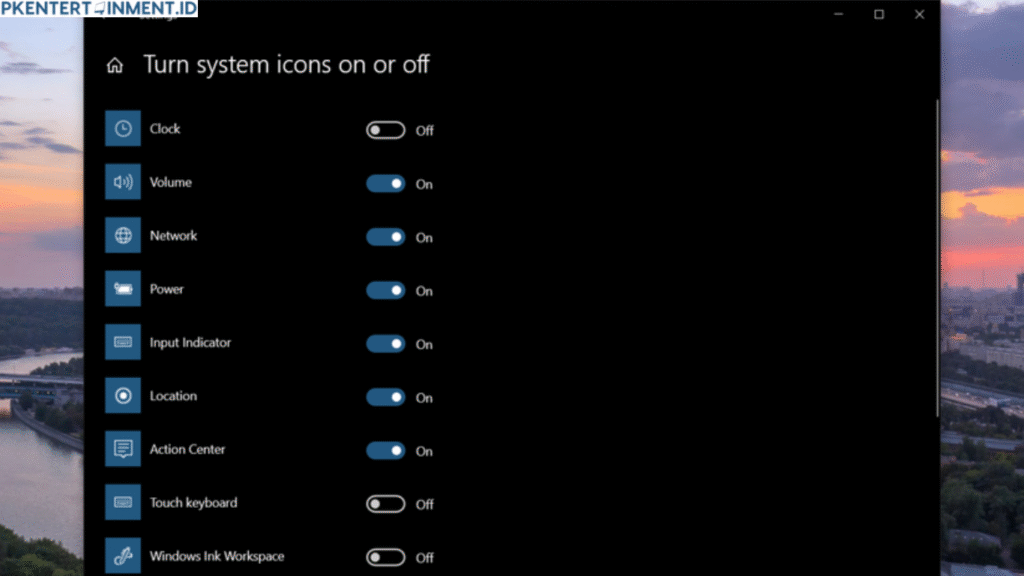
1. Cek Pengaturan Taskbar
Langkah pertama yang harus kamu lakukan adalah memastikan pengaturan taskbar. Caranya:
- Klik kanan pada area kosong di taskbar.
- Pilih Taskbar settings.
- Scroll ke bawah sampai kamu menemukan opsi Taskbar behaviors.
- Pastikan opsi Show my taskbar on all displays aktif kalau kamu pakai lebih dari satu monitor.
- Periksa juga bagian System tray icons untuk memastikan jam atau ikon waktu tidak tersembunyi.
Biasanya, langkah sederhana ini sudah bisa memunculkan kembali jam di taskbar.
2. Nonaktifkan Mode Tablet
Kalau kamu pakai perangkat convertible atau laptop 2-in-1, coba cek apakah mode tablet sedang aktif.
- Buka Settings.
- Pilih menu System lalu Tablet mode.
- Pastikan mode tablet dalam keadaan off.
Dengan begitu, jam dan ikon lain di taskbar akan kembali tampil seperti biasa.
3. Atur Resolusi dan Skala Layar
Kadang masalah ini muncul karena resolusi layar tidak sesuai. Untuk memperbaikinya:
- Buka Settings dengan menekan tombol Windows + I.
- Masuk ke menu System > Display.
- Cek resolusi layar di bagian Display resolution dan pilih yang direkomendasikan.
- Atur juga skala layar di bagian Scale agar ikon dan jam terlihat normal.
Setelah menyesuaikan, biasanya jam akan kembali muncul di taskbar.
4. Restart Explorer
Kalau cara di atas belum berhasil, coba lakukan restart pada Windows Explorer. Caranya:
- Tekan Ctrl + Shift + Esc untuk membuka Task Manager.
- Cari Windows Explorer di daftar proses.
- Klik kanan lalu pilih Restart.
Setelah explorer di-restart, taskbar akan refresh dan jam biasanya kembali muncul.
5. Update Windows 11
Jam taskbar yang hilang juga bisa disebabkan bug bawaan. Untuk mengatasinya, lakukan update sistem:
- Buka Settings.
- Masuk ke menu Windows Update.
- Klik Check for updates dan biarkan Windows mendownload serta menginstal pembaruan.
Update ini sering membawa perbaikan bug yang bisa membuat fitur taskbar berjalan normal lagi.
6. Gunakan Registry Editor
Kalau semua langkah di atas gagal, kamu bisa coba cara sedikit lebih teknis lewat Registry Editor.
- Tekan Windows + R, lalu ketik regedit dan tekan Enter.
- Arahkan ke path berikut:
HKEY_CURRENT_USER\Software\Microsoft\Windows\CurrentVersion\Explorer\Advanced - Cari nilai bernama ShowClock.
- Pastikan nilainya diatur ke 1.
Setelah itu, restart komputer kamu dan lihat apakah jam sudah kembali.
Tips Agar Jam di Taskbar Tidak Hilang Lagi
Rutin Lakukan Update
Microsoft sering merilis update untuk memperbaiki bug. Dengan rutin update, kamu bisa menghindari masalah kecil seperti jam taskbar yang hilang.
Jaga Stabilitas Sistem
Jangan terlalu sering mengutak-atik pengaturan taskbar tanpa tahu fungsinya. Hal ini bisa membuat ikon penting seperti jam jadi tersembunyi.
Gunakan Resolusi yang Tepat
Resolusi dan skala layar sangat berpengaruh pada tampilan taskbar. Selalu gunakan setting yang direkomendasikan oleh Windows.
Hindari Aplikasi Pihak Ketiga yang Tidak Perlu
Beberapa aplikasi kustomisasi taskbar bisa mengganggu fungsi asli Windows. Kalau tidak terlalu penting, sebaiknya kamu hindari menginstalnya.
FAQ Seputar Jam di Taskbar Windows 11
1. Kenapa jam di taskbar Windows 11 tidak muncul setelah update?
Karena bisa jadi update belum sempurna. Solusinya, restart komputer atau cek kembali pengaturan taskbar.
2. Apakah ada aplikasi tambahan untuk memunculkan jam?
Ada, tapi sebaiknya kamu gunakan pengaturan bawaan Windows karena lebih aman dan stabil.
3. Bagaimana kalau jam tetap hilang padahal semua cara sudah dicoba?
Kalau begitu, lakukan reset Windows sebagai langkah terakhir. Namun, jangan lupa backup data penting sebelum melakukannya.
Penutup
Sekarang kamu sudah tahu berbagai cara menampilkan jam di taskbar Windows 11 yang hilang. Mulai dari cek pengaturan sederhana, menyesuaikan resolusi layar, hingga menggunakan Registry Editor, semua bisa kamu lakukan sesuai kebutuhan. Intinya, jangan panik kalau jam tiba-tiba menghilang karena hampir selalu ada solusi yang bisa mengembalikannya.
Dengan mengikuti panduan ini, kamu bisa memastikan taskbar Windows 11 selalu tampil lengkap dengan jam yang berfungsi normal. Jadi, kapan pun kamu butuh melihat waktu, cukup lirik ke pojok layar tanpa harus repot membuka aplikasi lain.